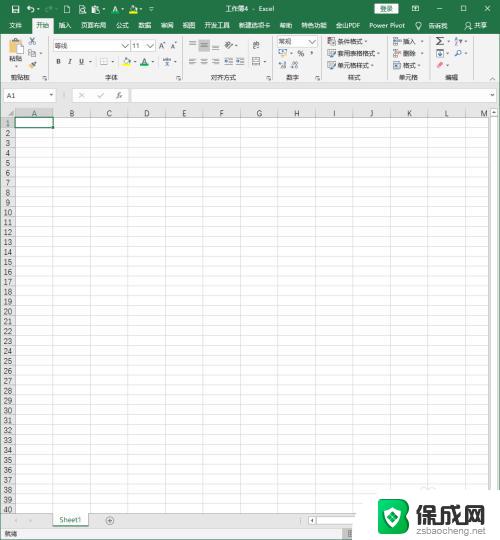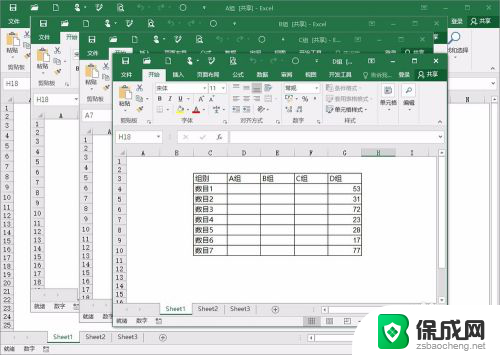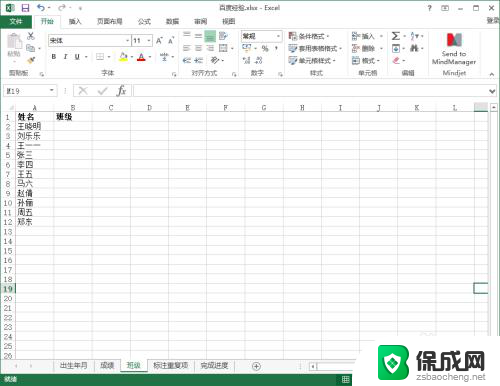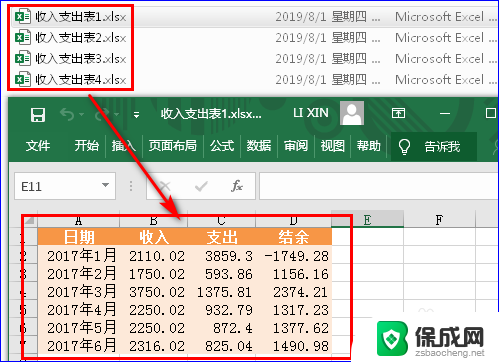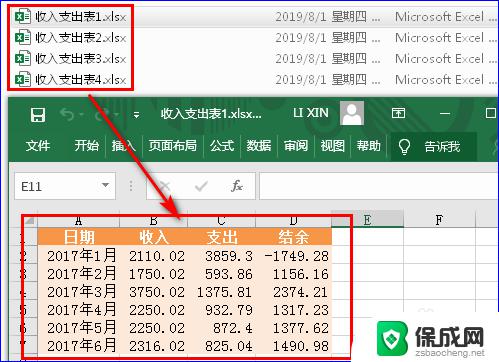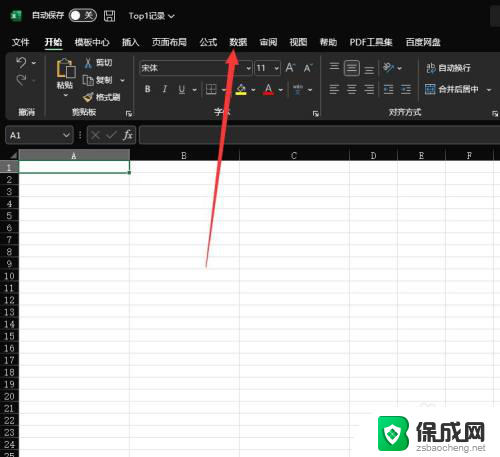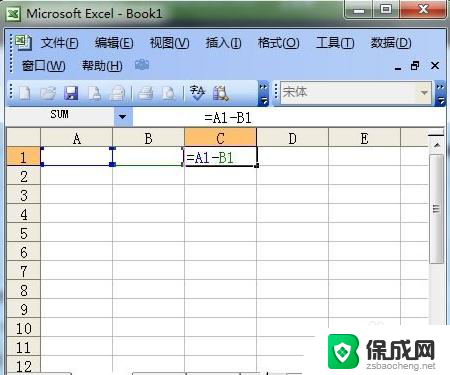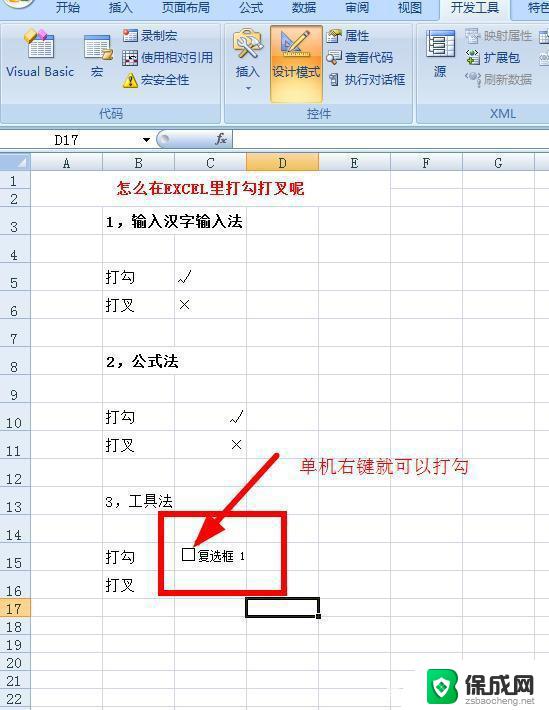怎么比对excel两个表格中的数据重复项 如何快速查找两个EXCEL表格中的重复项
在日常工作中,我们常常需要比对两个Excel表格中的数据,尤其是查找其中的重复项,手动逐行逐列地比对数据是一项繁琐而费时的任务。为了提高工作效率,我们需要掌握一些快速查找重复项的方法。本文将介绍如何利用Excel中的功能,快速比对两个表格中的数据,找出其中的重复项。通过掌握这些技巧,我们可以轻松应对大量数据的比对工作,提高工作效率。
方法如下:
1.假设,有两个表格:S1和S2,里边都有数据(包括重复的),看图:
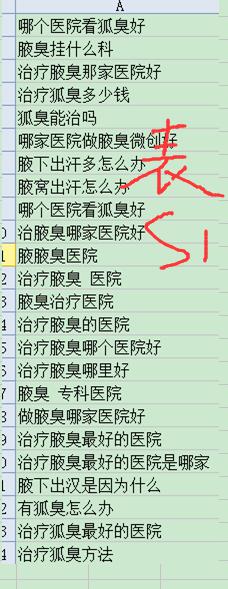
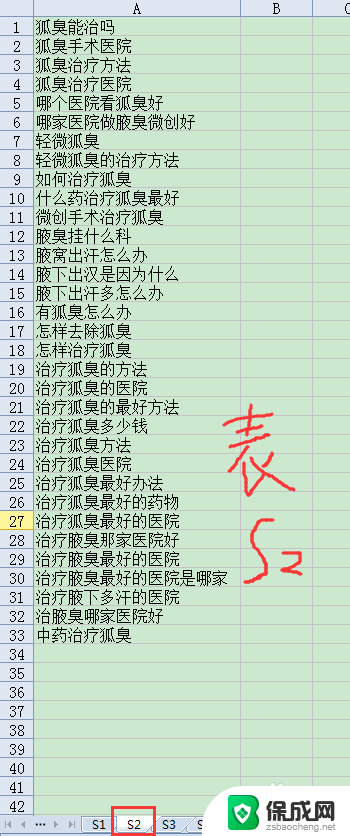
2.可以通过函数if( )和函数countif( ),在其中一个表中的空单元格中。输入公式=IF(COUNTIF('S2'!A:A,A1)=1,"重复","不重复")来实现。
3.这里,在S1工作表,单元格B1输入公式:输入公式=IF(COUNTIF('S2'!A:A,A1)=1,"重复","不重复")。这里可以看到第一个已经提示是重复项了。
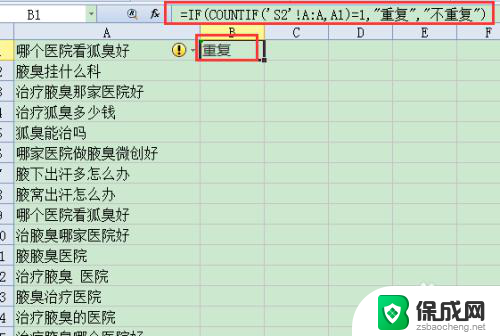
4.接下来,鼠标指向单元格B1的右下角位置,出现黑色十字的时候,鼠标往下拖动即可。(为了是把以下所有的单元格都填充上公式)
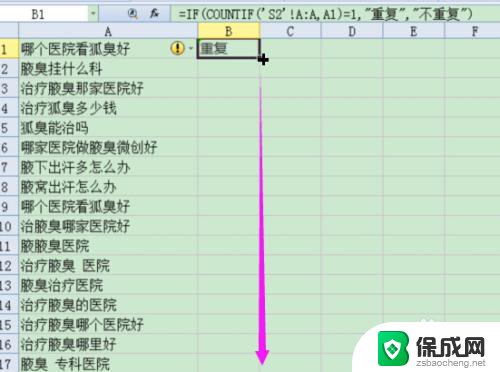
5.可以看一下效果图,最后的结果。
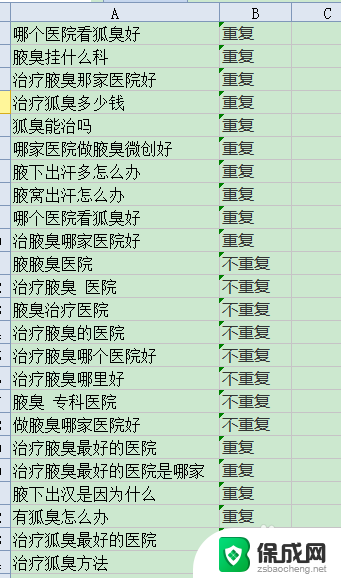
6.最后,通过数据——自动筛选——重复,把所有的重复项都筛选出来,然后删除掉,剩下的就是不重复项。
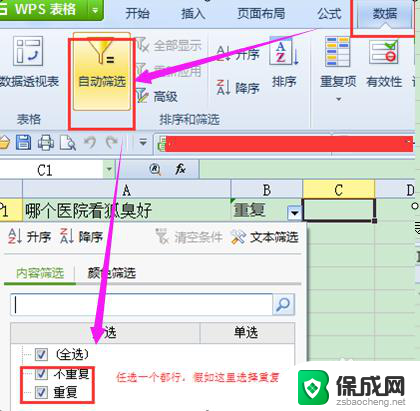
7.其实,利用函数VLOOKUP( )也可以实现。
两个表格:S3和S4,里边都有数据(包括重复的),假如和上边的内容一样。
在S3工作表,单元格B1输入公式:=VLOOKUP(A1,'S4'!A:A,1,0)
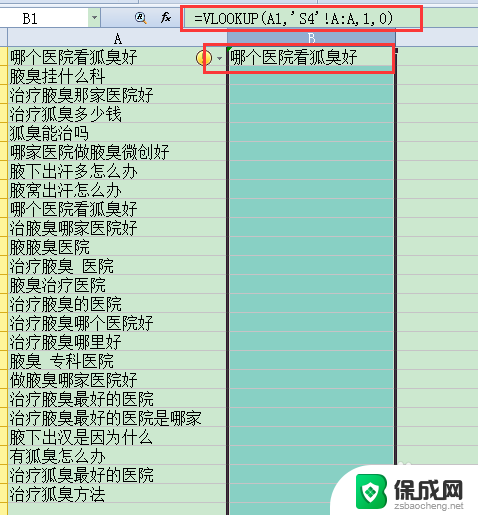
8.其他的步骤和上述的一样,也是往下拖动鼠标,让单元格填充公式。按照以上方法步骤操作其他的就可以了。
9.然后,函数VLOOKUP( )也和上述的函数if( )和函数countif( )不一样,它的结果是,如果内容是一样的,就会显示出来,内容不一样,就会显示 #N/A.
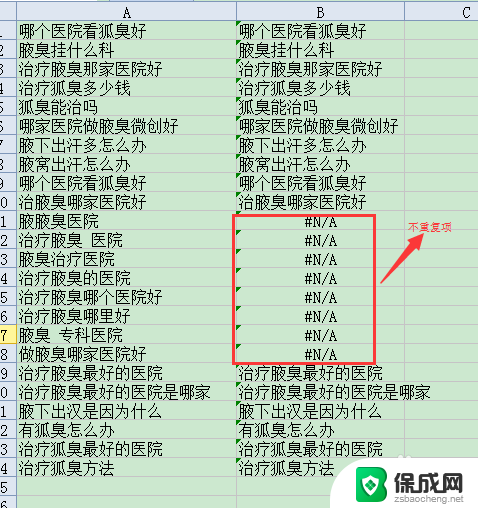
10.这是通过函数公式来实现的,当然还有其他的函数公式,可以自己研究一下。
其实,不用通过公式也可以实现的,就简单地给大家说一下步骤。为什么有函数公式了,还要介绍复制的方法呢?(如果函数不是很懂,可以通过这个方式实现)。
11.同样是两个表格:S1和S2,里边都有数据(包括重复的)。
把表S2红的数据,复制到S1中,放在同一列中,中间留下分隔行,为了区分。
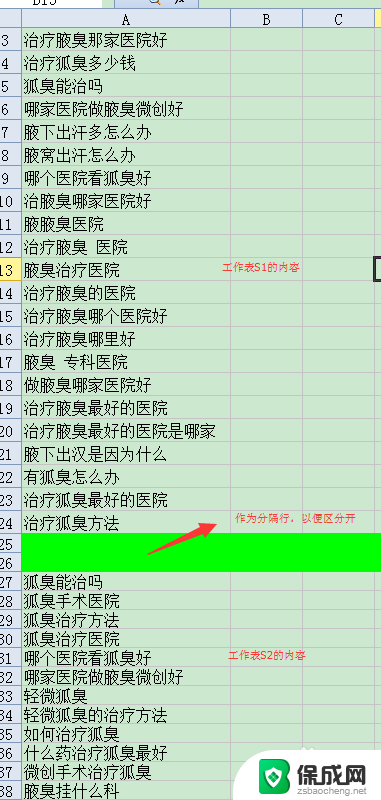
12.选中这一列,通过数据——重复项——高亮显示重复项——设置,所有的重复项就会自动填充了橘黄色。
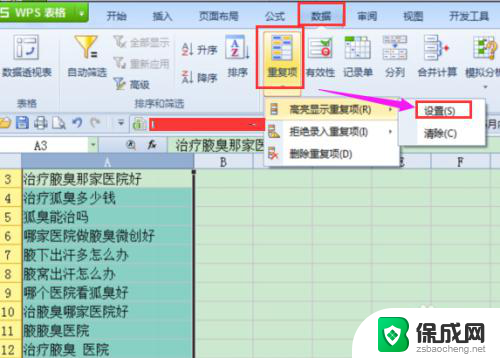
13.选中这一列,通过数据——自动筛选——颜色筛选。把突出亮色的颜色(橘黄色)选中,就会显示所有的重复项了。
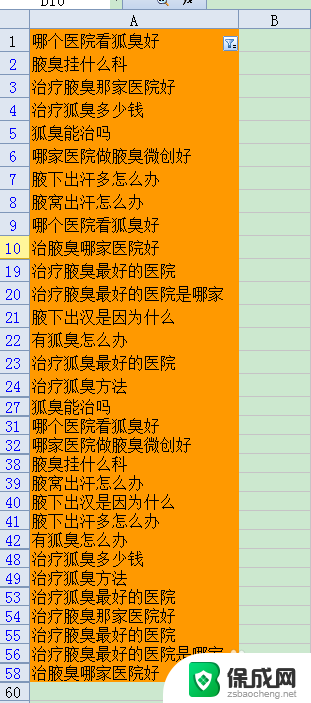
14.然后,拖动鼠标选中这些内容,按delete键,删去。剩下的内容是不重复的数据。
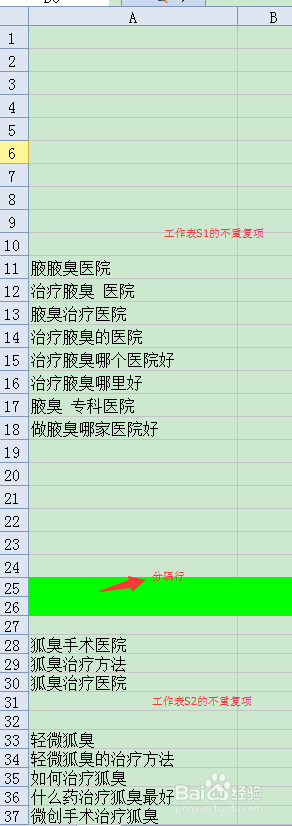
15.这里,就介绍三种方法,希望对于这样类似的问题,不会再困惑了。
以上是如何比对Excel两个表格中的重复数据项的全部内容,如果还有不清楚的用户,可以参考以上步骤进行操作,希望对大家有所帮助。